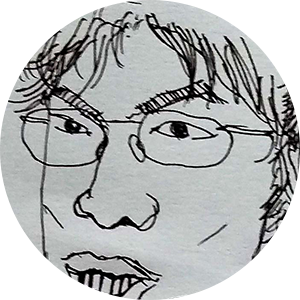iPhone長截圖功能很實用!這篇教你如何操作長截圖
2025/05/26

相信大家應該都聽過iPhone內建長截圖功能,它與一般截圖有何不同呢?長截圖功能又能應用在哪些地方呢?或者它有哪些限制呢?什麼情況下無法使用呢本篇就一次告訴大家!
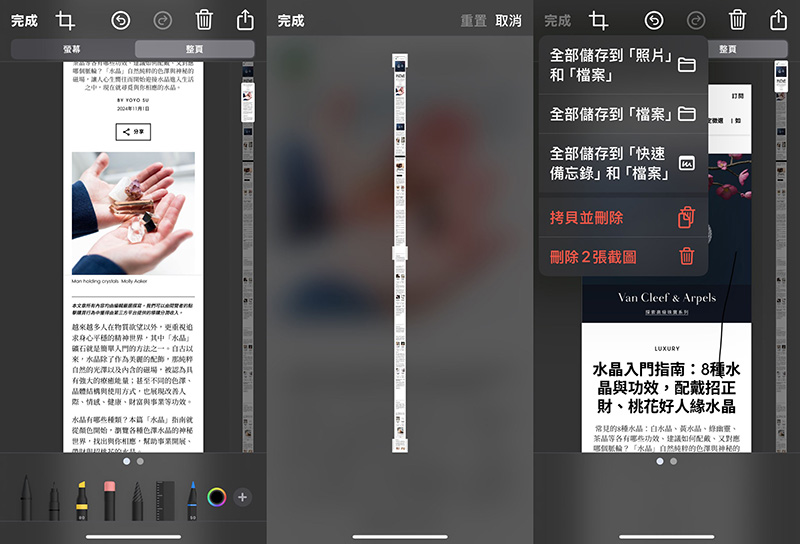
本文目錄
iPhone 長截圖與一般截圖有什麼不一樣?
iPhone長截圖和一般截圖最主要差別在於,一般截圖只能截取螢幕當下畫面,例如LINE停在某幾句對話、或網頁停在某個段落的資訊,能截取的資料有限;不過,iPhone的長截圖能截取超出螢幕範圍的內容,例如截取Safari瀏覽器的整個網頁、或文件中的多行文字。
iPhone長截圖步驟教學
iPhone內建的長截圖功能要怎麼使用呢?以下請看我們一步步詳細介紹!
1. 選定欲截圖的畫面、並按下截圖(同時按下並快速放開側邊按鈕和調高音量按鈕),此時左下角會出現截圖縮覽圖,點選進入編輯。
2. 接著在畫面上方的編輯介面中,將螢幕模式轉換成「整頁模式」或「捲動截圖」功能,接著點一下「完成」。
3. 接著點選裁切功能,會出現拖曳裁切邊框,直接選取裁切範圍,底下也有畫筆等編輯工具,可依需求自行編輯。
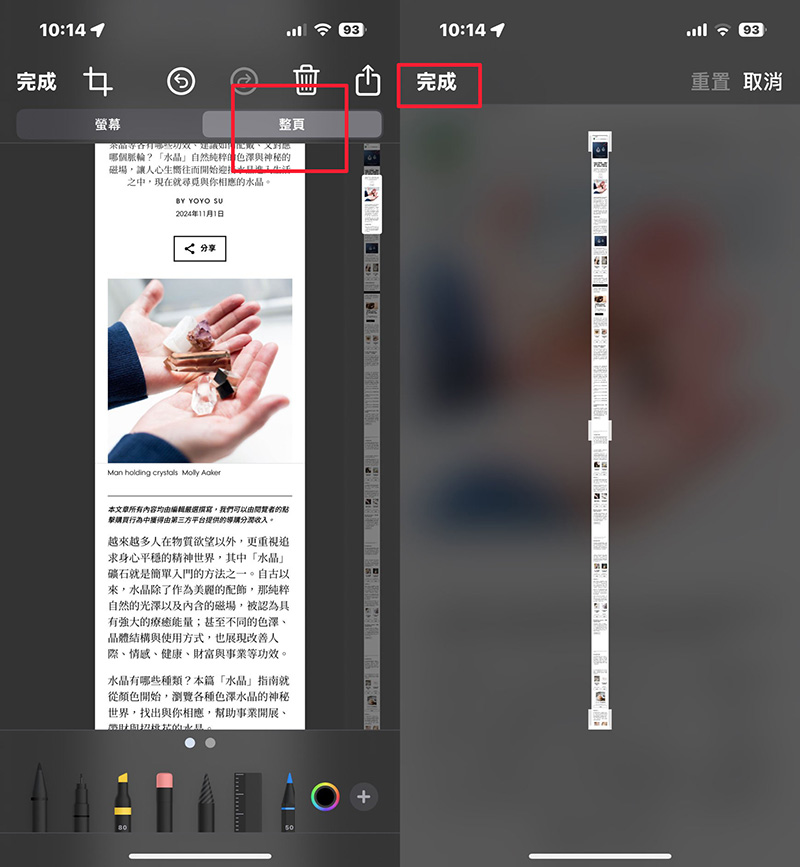
4. 接著把照片儲存至指定位置即可,長截圖通常會存為PDF檔案,且會自動儲存在「照片」圖庫中。
將iPhone長截圖功能設定在小白點快捷鍵
iPhone長截圖也可以搭配小白點(AssistiveTouch)虛擬按鈕使用,只要事先完成簡單設定,接著在螢幕上看到小白點,點兩下小白點即可進行長截圖,如此不但方便截圖,也可以在截圖後快速瀏覽或分享,詳細設定步驟如下:
1. 開啟輔助觸控:
進入「設定」→「輔助使用」→「觸控」,開啟「輔助觸控」功能
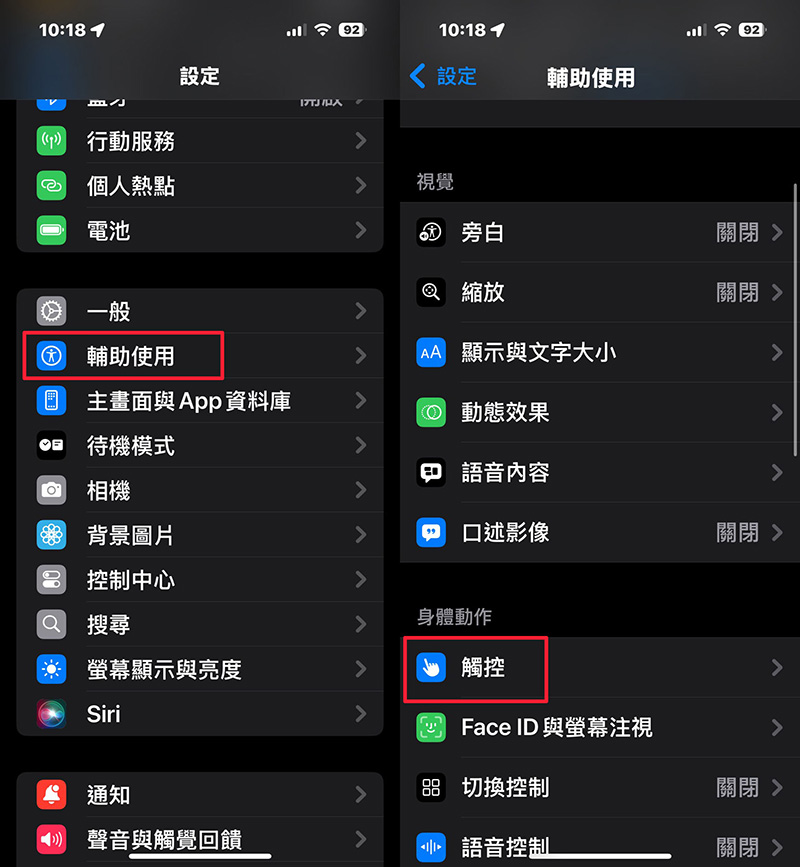
2. 設定自訂動作:
在「輔助觸控」設定中,找到「自訂動作」,將「點兩下」設定為「截圖」功能
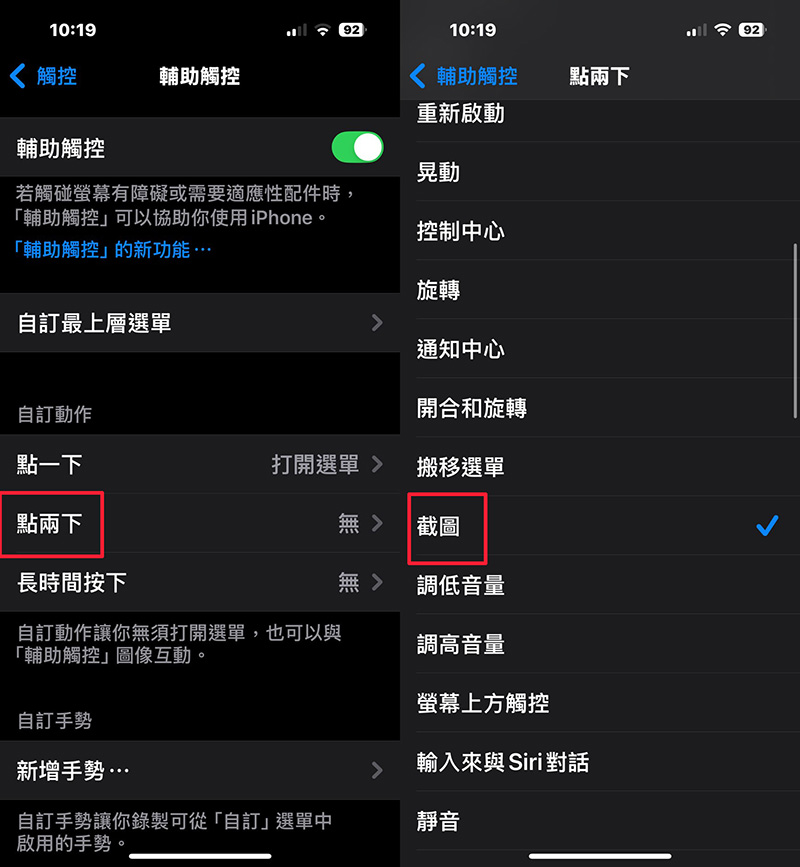
3. 開始長截圖:
螢幕上會出現小白點,點兩下小白點即可截圖,之後可以上下滑動,再點兩下小白點,即可進行下一頁截圖
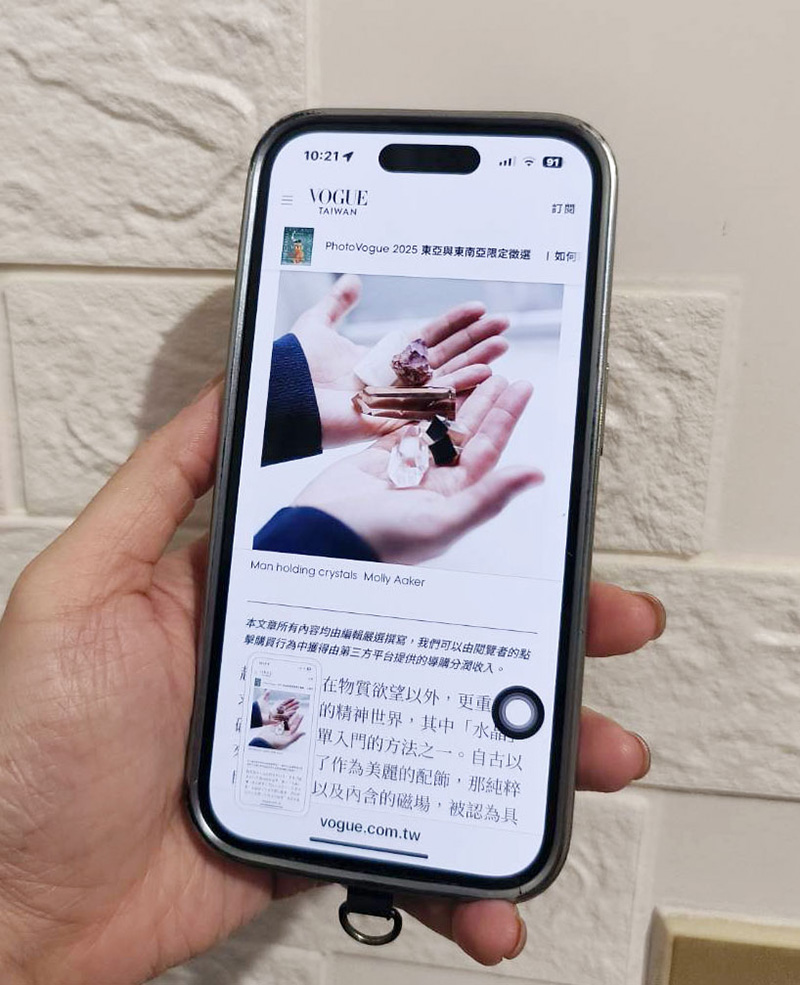
iPhone長截圖之你必須知道的限制
iPhone長截圖功能固然好用,但還是有一些使用上限制,以下我們逐一列給大家參考:
1. 長截圖功能只能在Safari瀏覽器截取網頁內容,無法在其他APP或第三方瀏覽器中使用。
2. 截取後的整頁長截圖會自動儲存為PDF檔案,無法直接保存為JPEG圖片。
3. 長截圖無法與其他APP的截圖合併使用
4. 長截圖功能必須iPhone作業系統iOS 13以上才有
LINE、聊天紀錄長截圖替代方案
iPhone長截圖功能只能用於截取完整的網頁畫面,不適用於聊天記錄或其他APP的長內容,那麼如果想截取其他APP內容怎麼辦呢?其實還是有一些替代方案,例如使用APP本身內建的長截圖功能、或第三方APP也能完成自動拼接多張截圖。以下,我們以LINE內建的長截圖功能,詳細示範步驟給大家參考:
1. 進入LINE聊天室,開啟想要截圖的對話框
2. 接著長按想截圖的對話框(文字或圖片訊息),直到出現選單
3. 在彈出的選單中,選擇「截圖」功能
4. 接著LINE會自動捲動對話框,可以選擇截圖範圍的起點與終點
5. 可以選擇是否對截圖進行匿名處理,將自己或朋友的頭像、暱稱遮蔽
6. 選好範圍後再點擊「截圖」,就能得到完整的對話截圖
部份文字資料來源:
https://support.apple.com/zh-tw/guide/iphone/iphc872c0115/ios
心發現延伸閱讀: